
Microsoft Outlook 365 sai mukavan päivityksen Macille syksyllä 2020. Yhdessä parannettu ulkoasu tuli uusia ja parannettuja ominaisuuksia. Kaiken mukautettavasta työkalupalkista ja parempaa hakua SNOOZE Sähköpostiviestien kyvystä tarkastellaan kaikki uudet Outlook 365 Macissa.
Kokeile uusia näkymiä
Jos olet jo asentanut Microsoft Outlookin syksyn 2020 -päivityksen (16.42 (20101102) tai uudempi), voit siirtyä helposti uuteen ulkoasuun. Ikkunan oikeassa yläkulmassa "Haku" -ruutuun vieressä, ota käyttöön "Uusi näkymä".
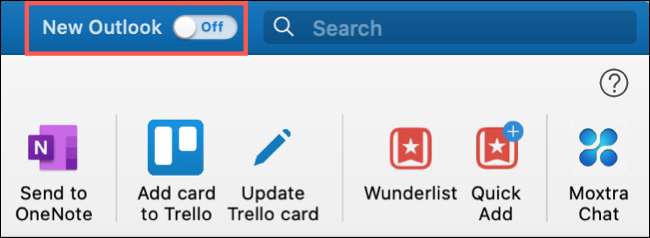
Vahvista, että haluat siirtyä uuteen ulkoasuun klikkaamalla "Vaihda uuteen Outlookiin".
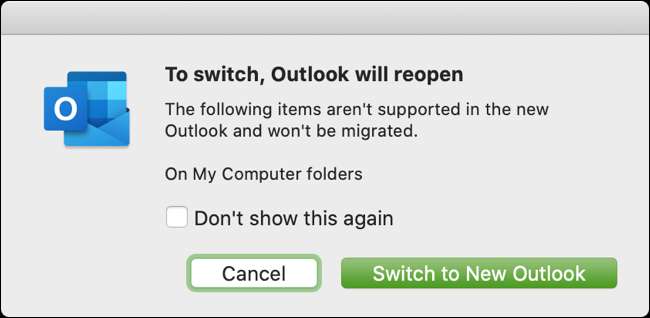
Kun vaihdat, voit silti palata edelliseen versioon. Poista "Uusi Outlook" Vaihda ja vahvista, että haluat vaihtaa takaisin.
Jos et näe vaihtoehtoa, voit päivittää Outlook Mac klikkaamalla Ohje & GT; Tarkista, että päivitykset valikkoriviltä. Valitse "Tarkista päivitykset" -painiketta.
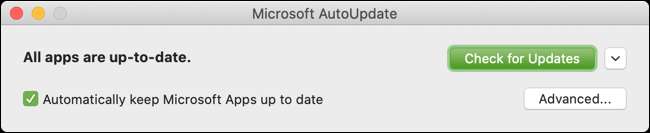
Mukauta työkalupalkki
Sisällytä vain tarvitsemasi painikkeet ja haluavat Microsoft Outlookin työkalupalkissa. Valitse työkalurivillä "Katso lisää kohteita" (kolme pistettä) ja valitse "Mukauta työkalupalkki".

Vedä painikkeita alhaalta ylöspäin lisätäksesi ne tai tee taaksepäin poistaa ne työkalupalkista. Napsauta "Valmis", kun olet valmis.
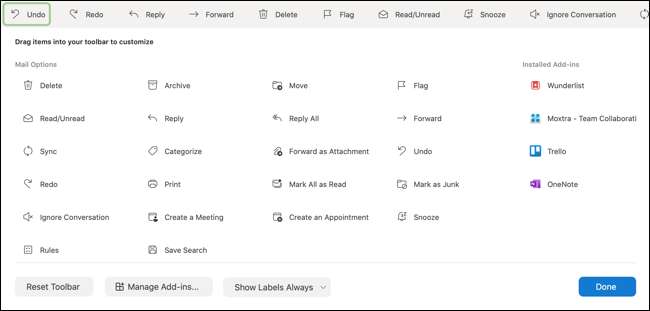
Nauti parannettu haku
Jos löydät itsesi etsimään sähköposteja tietyistä ihmisistä tai vastaanotettu tiettyinä päivinä usein, pidät parempaa hakua Outlookissa. Nyt powered by Microsoftin haku , saat parempia hakutuloksia ja ehdotuksia.
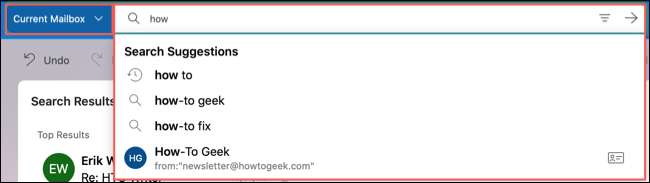
Napsauta "Haku" -ruutuun, mitä tarvitset. Huomaat, että voit silti Käytä suodattimia ja valitse postilaatikko tai kansio .
Näytä Office 365 -ryhmät
Kun käytät Mail tai kalenteria Microsoft Outlookissa, näet kaikki Office 365 -ryhmät sivupalkissa. Napsauta vain "Ryhmät", jos haluat laajentaa luetteloa ja valitse tarvitset. Klikkaa vielä kerran ryhmiin uudelleen.
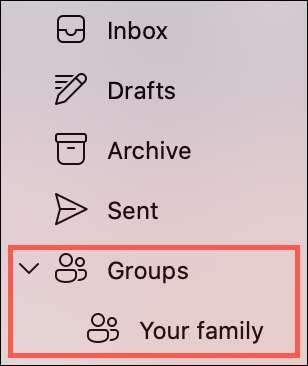
Vastaa tai eteenpäin sähköpostit samassa ikkunassa
Jos sinä Käytä vastausta , Vastaa kaikki sähköpostiviestin, voit lisätä viestiisi samaan ikkunaan kuin uusi. Tämä pitää kaiken mukavan ja siististi ilman tarvetta uudelle säveltää ikkuna.
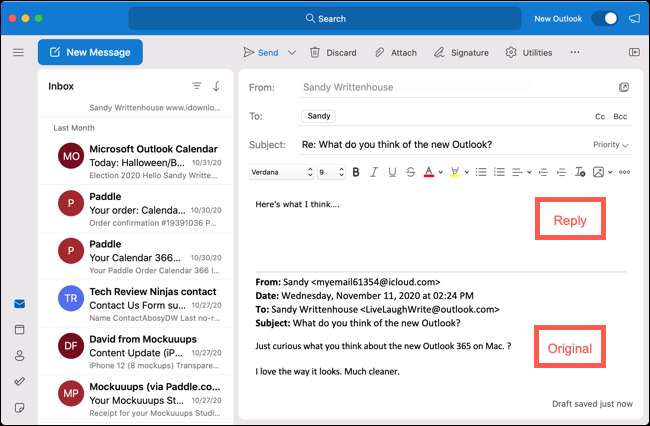
Sivuuttaa keskusteluja
Haluatko päästä eroon sähköpostista tai kahdesta, mukaan lukien kaikki uudet viestit, jotka tulevat samasta henkilöstä? Voit sivuuttaa keskustelut napsautuksella. Valitse työkalupalkin, Message-valikosta tai viestin pikavalintavalikosta "Ohita keskustelu". Sähköpostit, jotka olet jo lukenut tai jotka tulevat myöhemmin poistetaan automaattisesti.

Kärki: Jos et näe "Ohita keskustelua" -painiketta, käytä yllä olevaa työkalupalkin vaiheita lisäämällä sitä.
Snooze-sähköpostit
Onko se yksi niistä päivistä, kun saat liian monta näkymäilmoituksia? Torkku ne!
Valitse sähköposti ja sitten ikkunan yläosassa, valitse työkalupalkissa "Torkku". Valitse aikakehys ja saat tämän sähköpostiviestin postilaatikkoon määritetyssä ajankohdassa lukemattomana viestinä.
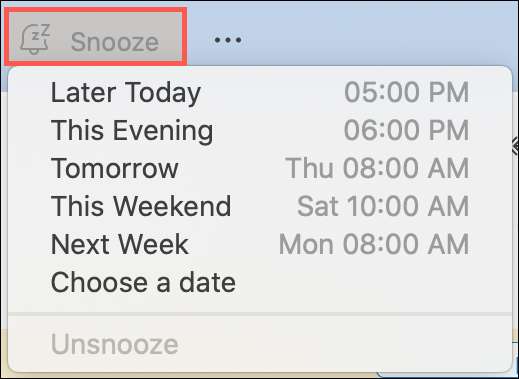
Jos et näe "SNOOZE" -painiketta, käytä yllä olevaa työkalupalkin askeleita.
Uusia näkymiä tapahtumiin
Sinulla on kaksi uutta näkymää aikataulusta postitse ja kalenteriin, jossa on päivitetty Mac-sovelluksen näkymät.
Mailissa näet "minun päivä", joka kertoo esityslistan nykyisestä päivästä. Napsauta vain "tehtäväruudusta" -painiketta tai näkymä & gt; Tehtävä ruudukko valikkopalkista.
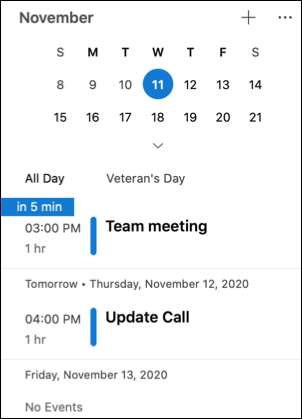
Kalenterissa voit käyttää tiivistettyä kolmen päivän kalenteri-näkymää. Napsauta yläosassa olevaa pudotusvalikkoa ja valitse "Kolme päivää".
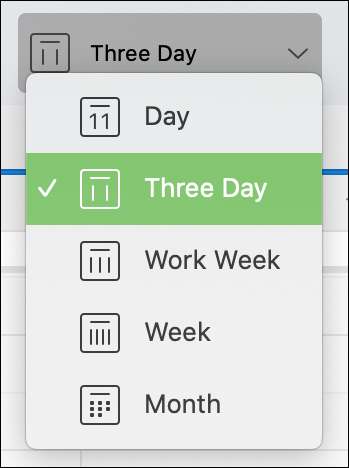
Sekalaiset Outlook Kalenteripäivitykset
Yhdessä suuria päivityksiä postitse ja ne, jotka mainitsivat täällä kalenteriin, löydät muutaman muun Outlook Kalenteri Parannuksia.
- Kokousnäkymät: Outlook ehdottaa sähköposteja ja tiedostoja, joita saatat tarvita tuleviin tapahtumiin aikataulustasi.
- Parannettu tapahtuman aikataulu: Parannukset auttavat luomaan kalenteritapahtumia tehokkaammin. Käytä aikakatkaisuja, lisää yksityiskohtia ja katsele osallistujan saatavuutta yhdellä ikkunassa.
- Parannettu tapahtuma Vastaa: Pysy samassa paikassa, kun vastaat tapahtumakutsua. Olipa hyväksyä, hylkää tai ehdottaa uutta aikaa, sinun ei tarvitse lähteä kutsusta.
- Työskentelee muualla: Varattu tai vapaa, voit merkitä itsesi työskentelemään muualla.
Yhdessä paljon parempaa ulkonäköä, Outlook 365 Mac tarjoaa upeita ominaisuuksia. Jos annat sen kokeilla ja sinulla on idea, klikkaa HELP & GT; Ehdota Ominaisuus valikkoriviltä jakamaan ehdotuksen Microsoftin kanssa.







